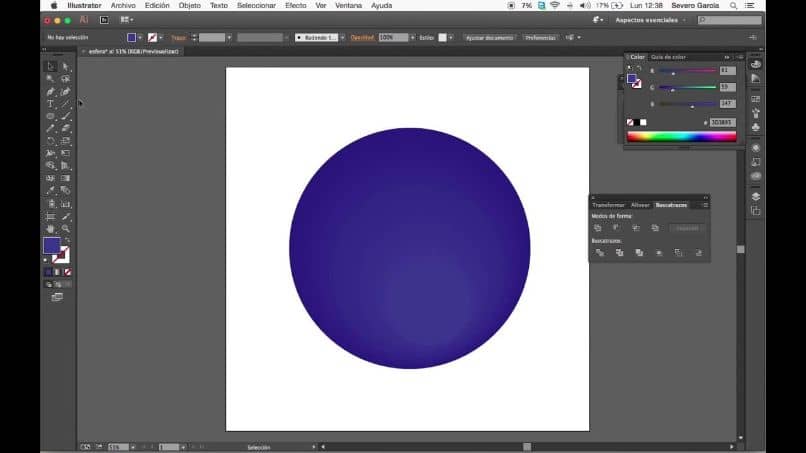
Embora quase todos Formulários que existem para edição de imagens, permitem-nos realizar os mesmos efeitos. Alguns se destacam mais que outros, é o caso das partículas do Adobe Illustrator, que com a facilidade de uso e aplicação de suas ferramentas. Eles permitirão que você desfrute deste fabuloso efeito 3D. E no próximo tutorial vamos te ensinar como criar esferas de efeito 3D decoradas com símbolos no Adobe Illustrator.
Você já sabe como é fácil usar o Ilustrador da Adobe e mostramos isso a você no artigo que eu ensino você a desenhar à mão livre com a ferramenta lápis e pincel. E essa simplicidade não escapa para perceber esse incrível efeito 3D. E agora você verá como é fácil criar esferas de efeito 3D decoradas com símbolos no Adobe Illustrator.
Como criar esferas de efeito 3D decoradas com símbolos no Adobe Illustrator
Se perda de tempo comecemos crie esferas de efeito 3D decoradas com símbolos no Adobe Illustrator. E para isso, devemos criar os símbolos que usaremos posteriormente para podermos mapear a ilustração. É importante que você tenha em mente que, a fim de preencher um objeto com o Efeito 3D de uma imagem, essa imagem deve ser arquivada no painel de símbolos.
Podemos criar este símbolo da forma que quisermos ou concordarmos, sugerimos que o faça em uma folha completa e grande, para que possa cobrir toda a esfera. Mas, como já dissemos, você pode fazer da maneira que mais gostar. A seguir, mostraremos como fazer um no exemplo a seguir que cobrirá a folha inteira.
Iremos ao menu de ferramentas e selecionaremos a opção Rectangles Tool e criaremos uma do canto superior para o canto inferior do mesmo lado. Isso pode ter um centímetro de largura, agora vamos duplicá-lo e manter pressionada a tecla Alt e trazê-lo para o outro lado da folha.
Elaboração de símbolos para criar esferas com efeitos 3D
Esses dois retângulos podem adicionar ou alterar a cor, então na verdade isso, escolhemos a ferramenta de seleção para fazer vários retângulos específicos.
Agora clicamos duas vezes e uma caixa aparecerá, onde vamos especificar que eles têm 15 separações. Clicamos na opção Preview e depois em OK, agora teremos várias listras coloridas em nossa planilha.
Essas serão as cores que escolheremos e a cor branca, agora vamos ao menu principal e escolhemos a guia Objeto. Em seguida, selecionamos a opção Fusion e depois Expand, para que os retângulos fiquem individualmente. Agora vamos para a aba Effect, clique, então Fuck e então a opção Inner Glow.
Então, na janela desta opção, clicamos em Antevisão e então Ok, agora giramos nossa imagem 45 graus. E finalmente vamos arrastá-lo para o painel de símbolos, adicionar um nome a ele e clicar na opção OK. Agora vamos apagar esta imagem da folha, vamos criar as esferas, para isso vamos ao painel de ferramentas e escolhemos Elipse.
Criamos um círculo na folha, definimos a cor de preenchimento como a cor do contorno e, em seguida, selecionamos a ferramenta de seleção direta. Para suprimir a metade do círculo e obter um semicírculo, então o copiamos duas ou três vezes. Selecionamos o primeiro semicírculo, depois vamos ao efeito, depois selecionamos a opção 3D e por fim Girar.
Em seguida, a janela de opções de rotação será exibida e clicamos na opção Visualizar e também selecionamos a opção Ilustração do mapa. E nos símbolos vamos procurar o símbolo que criamos na primeira parte do tutorial. E agora clicamos na opção Alterar escala para ajustar.
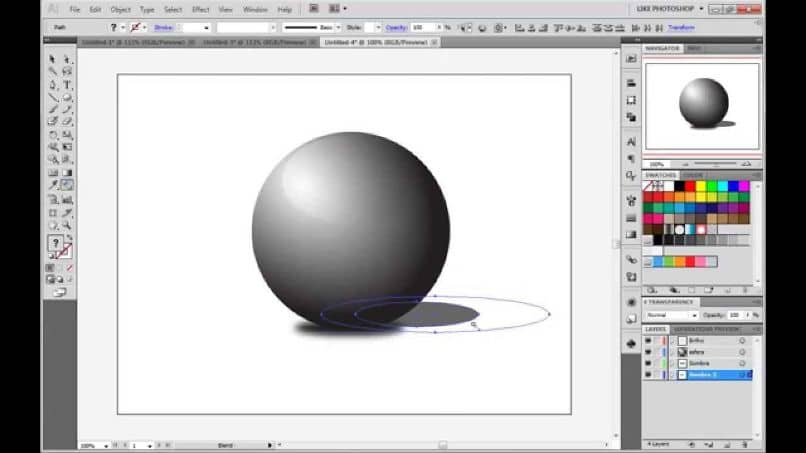
Também podemos selecionar a opção Geometria invisível para veja como nossa esfera parece, na janela de diálogo podemos girar o símbolo para que fique da maneira que quisermos. Quando terminar, você deve clicar na opção Ok duas vezes. E desta forma criamos Esferas de efeito 3D decoradas com símbolos em Adobe Illustrator.